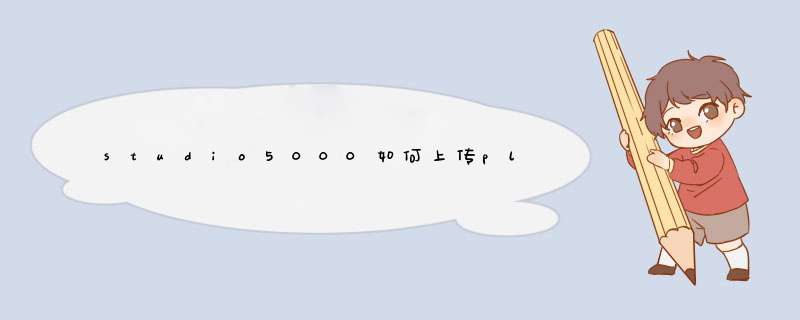
1. 连接PC 与 PLC 设备。使用适当的通信线缆将PC与PLC设备连接。
2. 打开 Studio 5000 软件。在“文件”菜单中选择“打开”,找到您要上传的PLC程序文件并打开它。
3. 通过“连接”菜单选择PLC连接方式。根据实际情况选择相应的连接方式,比如串口连接或以太网连接等。
4. 建立 PLC 连接。在“连接”菜单中选择“PLC连接”,然后填写所需的信息,如PLC型号、IP地址等。
5. 上传程序到 PLC。在 Studio 5000 中选择“上载到控制器”,然后按照提示完成上传过程。
6. 保存更改。如果您对程序进行了任何更改,需要选择“保存”菜单并保存更改。
以上是上传PLC程序的基本步骤。但是因为不同的PLC设备和软件版本可能略有不同,建议您查阅 Studio 5000 的用户手册或文档以获取具体指导。
西门子300pl上传程序
1、设置通讯方式,采用简单的mpi通讯,把plc和你的计算机用通讯线连接好后,在选择开始-simatic-step7-设置pg-pc接口打开后,设置通讯参数,并进行通讯诊断,诊断通讯无误。
2、打开step7项目编辑器manger后,新建一个空项目。
3、点击plc--上传到pg(upload to pg)。
4、出现对话框,选择你要上传的站内内容,如是一个话,你就选择你通讯诊断的地址相同就好了,要是多站的话要搞清楚对应的站地址在选择上传。
5、点击上传,就上用户程序、系统程序和硬件组态,但是所有程序段都是没有注释的。
扩展资料S7-300PL指令及编程软件,对于西门子公司的SIMATICS7系列PLC,常用的编程软件是STEP7,STEP7中有丰富的S7系列PLC的编程语言,通常使用的是梯形图(LAD)、语句表(STL)和顺控指令(GRAPH)等。
另外,还有功能块图(FDB)、标准控制语言(SCL)、状态图(HiGraph)、连续功能图(CFC)和STEP7的C语言等。
梯形图具有直观、简单等优点,并且在STEP7中,梯形图可以转换成为语句表(STL)和功能块图(FDB)。在编程的过程中,用户可以选择上面所示的某--种语言进行编程,也可以利用多种语言的优点来进行混合编程,使用户的程序开发、输入和调试等工作变得极为方便。
欢迎分享,转载请注明来源:内存溢出

 微信扫一扫
微信扫一扫
 支付宝扫一扫
支付宝扫一扫
评论列表(0条)